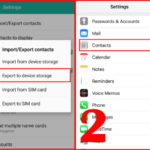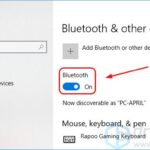Cara menampilkan keyboard di layar windows 7 – Pernahkah Anda mengalami kesulitan mengetik di komputer Anda karena keyboard fisik yang rusak atau tidak tersedia? Windows 7 memiliki solusi yang praktis: Keyboard di Layar. Fitur ini menampilkan keyboard virtual di layar, memungkinkan Anda untuk mengetik dengan menggunakan mouse atau sentuhan.
Dengan Keyboard di Layar, Anda dapat dengan mudah mengetik teks, mengakses berbagai karakter khusus, dan bahkan mengontrol komputer Anda tanpa keyboard fisik. Artikel ini akan memandu Anda melalui langkah-langkah menampilkan Keyboard di Layar di Windows 7, serta menjelaskan berbagai kegunaannya dan solusi alternatif yang tersedia.
Menampilkan Keyboard di Layar Windows 7
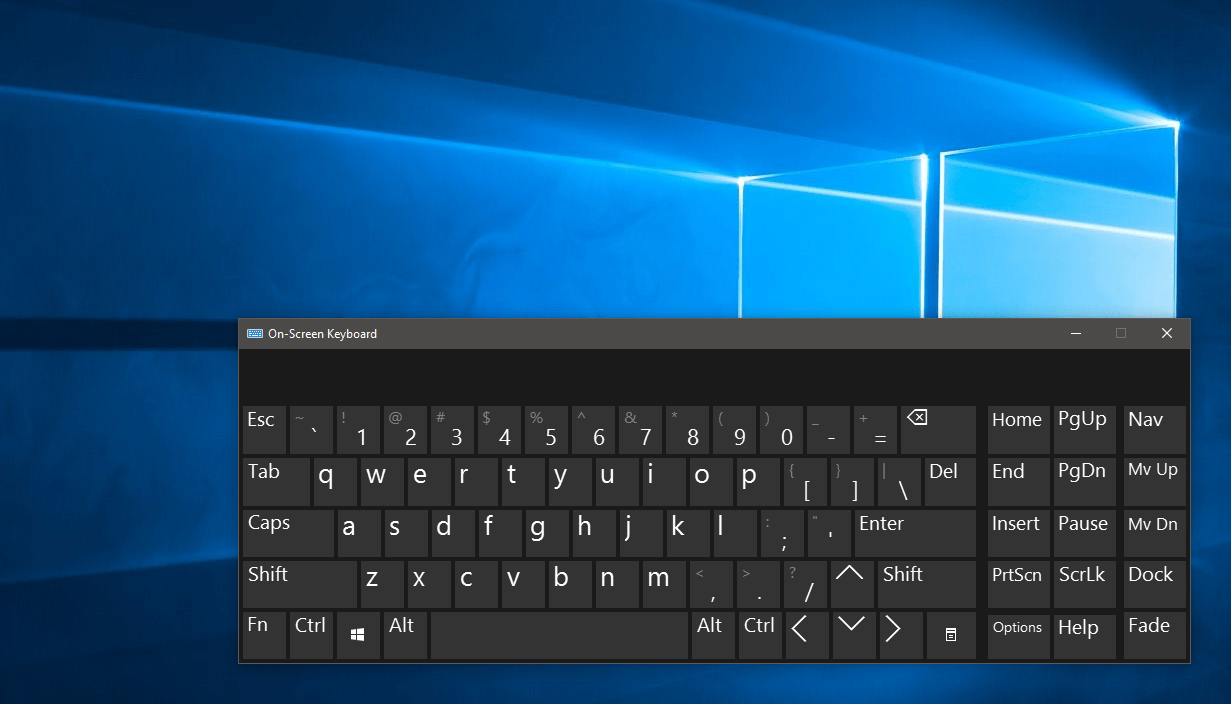
Windows 7 menyediakan fitur aksesibilitas yang memudahkan pengguna untuk mengetik teks, terutama bagi mereka yang mengalami kesulitan menggunakan keyboard fisik. Fitur ini memungkinkan pengguna untuk menampilkan keyboard virtual di layar, yang dapat dioperasikan dengan mouse atau perangkat penunjuk lainnya.
Cara Menampilkan Keyboard di Layar
Untuk menampilkan keyboard di layar, ikuti langkah-langkah berikut:
- Klik tombol “Start” di sudut kiri bawah layar.
- Ketik “On-Screen Keyboard” di kotak pencarian.
- Pilih “On-Screen Keyboard” dari hasil pencarian.
Keyboard virtual akan muncul di layar, memungkinkan Anda untuk mengetik teks menggunakan mouse atau perangkat penunjuk lainnya.
Menggunakan Tombol Virtual
Tombol virtual pada keyboard di layar berfungsi sama seperti tombol fisik pada keyboard biasa. Anda dapat mengklik tombol untuk mengetik huruf, angka, simbol, dan melakukan fungsi lainnya seperti menekan tombol Shift, Ctrl, atau Alt. Keyboard di layar juga menyertakan tombol khusus untuk navigasi, seperti tombol panah, Home, End, Page Up, dan Page Down.
Menyesuaikan Ukuran dan Tampilan
Anda dapat menyesuaikan ukuran dan tampilan keyboard di layar sesuai kebutuhan. Untuk mengubah ukuran, cukup seret sudut keyboard menggunakan mouse. Anda juga dapat mengubah warna dan tema keyboard di layar dengan mengklik tombol “Options” pada keyboard virtual. Opsi ini memungkinkan Anda memilih tema yang sesuai dengan preferensi Anda.
Perbandingan dengan Fitur Aksesibilitas Lainnya
| Fitur | Keterangan |
|---|---|
| Keyboard di Layar | Menampilkan keyboard virtual di layar, memungkinkan pengguna untuk mengetik teks menggunakan mouse atau perangkat penunjuk lainnya. |
| Narrator | Membacakan teks di layar dengan keras, membantu pengguna yang memiliki gangguan penglihatan. |
| Magnifier | Memperbesar area layar tertentu, membantu pengguna yang memiliki gangguan penglihatan. |
| Sticky Keys | Memungkinkan pengguna untuk menekan tombol satu per satu, membantu pengguna yang memiliki kesulitan menekan beberapa tombol secara bersamaan. |
| FilterKeys | Mengabaikan penekanan tombol yang tidak disengaja, membantu pengguna yang memiliki kesulitan mengendalikan gerakan tangan. |
Menggunakan Keyboard di Layar untuk Aksesibilitas
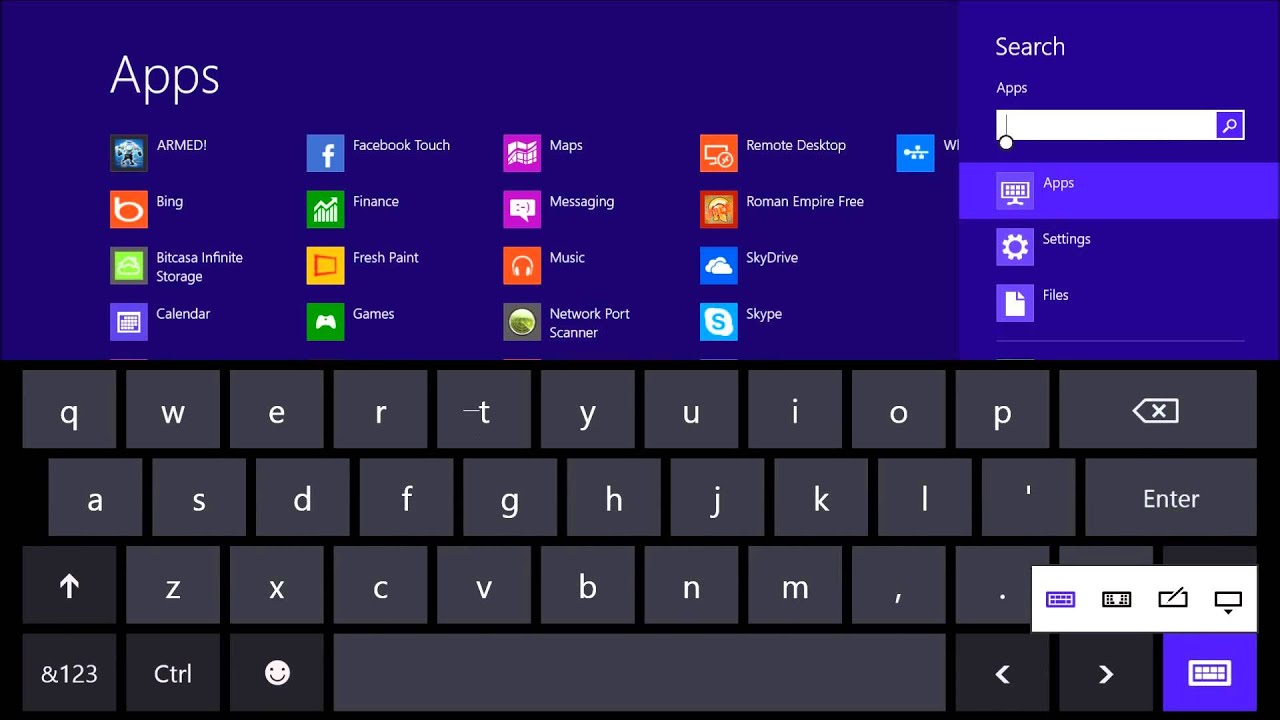
Keyboard di layar, yang sering disebut sebagai On-Screen Keyboard (OSK), adalah alat yang sangat berguna bagi pengguna dengan disabilitas yang mungkin mengalami kesulitan menggunakan keyboard fisik. OSK memungkinkan pengguna untuk mengetik, mengontrol kursor, dan berinteraksi dengan komputer dengan menggunakan mouse, touchpad, atau perangkat input alternatif lainnya.
Keuntungan Keyboard di Layar untuk Aksesibilitas
Keyboard di layar menawarkan beberapa keuntungan penting bagi pengguna dengan disabilitas, termasuk:
- Kemudahan Akses: Keyboard di layar dapat diakses dengan mudah melalui berbagai perangkat input, seperti mouse, touchpad, atau perangkat penunjuk lainnya. Ini memungkinkan pengguna dengan disabilitas fisik yang kesulitan menggunakan keyboard fisik untuk berinteraksi dengan komputer.
- Fleksibilitas: OSK dapat dikonfigurasi sesuai kebutuhan pengguna. Ukuran, warna, dan tata letak tombol dapat disesuaikan, sehingga pengguna dapat memilih pengaturan yang paling nyaman bagi mereka.
- Dukungan untuk Berbagai Disabilitas: Keyboard di layar dapat bermanfaat bagi berbagai macam disabilitas, termasuk kesulitan motorik, cedera, atau kondisi yang memengaruhi kemampuan untuk menggunakan keyboard fisik.
Fitur Aksesibilitas Tambahan di Windows 7, Cara menampilkan keyboard di layar windows 7
Windows 7 menawarkan berbagai fitur aksesibilitas tambahan untuk pengguna dengan disabilitas, termasuk:
- Magnifier: Alat ini memperbesar area tertentu pada layar, sehingga lebih mudah dibaca oleh pengguna dengan gangguan penglihatan.
- Narrator: Program ini membaca konten layar dengan keras, sehingga pengguna dengan gangguan penglihatan dapat berinteraksi dengan komputer.
- On-Screen Keyboard (OSK): Alat ini menyediakan keyboard virtual di layar, yang memungkinkan pengguna dengan kesulitan motorik untuk mengetik dan mengontrol komputer.
- Sticky Keys: Fitur ini memungkinkan pengguna untuk menekan tombol secara bergantian, bukan secara bersamaan, yang berguna bagi pengguna dengan kesulitan motorik.
- FilterKeys: Fitur ini mengabaikan penekanan tombol yang pendek atau berulang, yang dapat membantu pengguna dengan tremor atau gerakan yang tidak disengaja.
- MouseKeys: Fitur ini memungkinkan pengguna untuk mengontrol kursor mouse dengan tombol numerik, yang berguna bagi pengguna dengan kesulitan menggunakan mouse.
Konfigurasi Pengaturan Keyboard di Layar
Pengaturan keyboard di layar dapat disesuaikan untuk memenuhi kebutuhan aksesibilitas khusus. Berikut adalah beberapa cara untuk mengkonfigurasi pengaturan keyboard di layar:
- Ukuran dan Tata Letak Tombol: Pengguna dapat mengubah ukuran dan tata letak tombol untuk meningkatkan visibilitas dan kenyamanan.
- Warna Tombol: Warna tombol dapat disesuaikan untuk meningkatkan kontras dan visibilitas bagi pengguna dengan gangguan penglihatan.
- Tombol Kunci: Tombol kunci dapat diaktifkan untuk mencegah penekanan tombol yang tidak disengaja.
- Kursor: Ukuran dan bentuk kursor dapat disesuaikan untuk meningkatkan visibilitas dan kontrol.
Contoh Penggunaan Keyboard di Layar
Keyboard di layar dapat digunakan untuk mengontrol komputer tanpa mouse. Misalnya, pengguna dapat menggunakan keyboard di layar untuk:
- Mengetik teks dalam dokumen atau program.
- Menavigasi menu dan jendela.
- Membuka dan menutup aplikasi.
- Menggunakan pintasan keyboard.
Tips dan Trik untuk Penggunaan Efektif
Berikut adalah beberapa tips dan trik untuk menggunakan keyboard di layar secara efektif untuk tugas sehari-hari:
- Pelajari Pintasan Keyboard: Menggunakan pintasan keyboard dapat mempercepat penggunaan keyboard di layar. Misalnya, Ctrl + C untuk menyalin dan Ctrl + V untuk menempel.
- Konfigurasi Pengaturan Sesuai Kebutuhan: Sesuaikan ukuran, warna, dan tata letak tombol untuk meningkatkan kenyamanan dan visibilitas.
- Gunakan Fitur Aksesibilitas Lainnya: Gabungkan penggunaan keyboard di layar dengan fitur aksesibilitas lainnya, seperti Magnifier atau Narrator, untuk meningkatkan pengalaman pengguna.
- Berlatih secara Teratur: Berlatih menggunakan keyboard di layar secara teratur dapat meningkatkan kecepatan dan akurasi pengetikan.
Solusi Alternatif untuk Menampilkan Keyboard
Selain keyboard di layar bawaan Windows 7, terdapat beberapa aplikasi pihak ketiga yang dapat Anda gunakan untuk menampilkan keyboard di layar. Aplikasi ini menawarkan fitur tambahan dan fungsionalitas yang mungkin tidak tersedia di keyboard bawaan.
Aplikasi Pihak Ketiga untuk Keyboard di Layar
Aplikasi pihak ketiga memberikan pilihan yang lebih fleksibel dan terkadang lebih canggih dalam hal fitur dan fungsionalitas. Beberapa aplikasi populer yang kompatibel dengan Windows 7 adalah:
- On-Screen Keyboard: Aplikasi ini menawarkan antarmuka yang sederhana dan mudah digunakan. Fitur utamanya meliputi:
- Tampilan keyboard yang dapat disesuaikan.
- Dukungan untuk berbagai bahasa.
- Pilihan untuk mengaktifkan atau menonaktifkan tombol tertentu.
- Touch Keyboard: Aplikasi ini dirancang untuk pengguna perangkat sentuh. Fitur utamanya meliputi:
- Antarmuka yang ramah sentuhan.
- Dukungan untuk gerakan sentuh.
- Pilihan untuk mengubah ukuran keyboard.
- Virtual Keyboard: Aplikasi ini menawarkan berbagai fitur yang canggih, termasuk:
- Dukungan untuk berbagai tata letak keyboard.
- Pilihan untuk menyesuaikan ukuran dan warna keyboard.
- Fitur tambahan seperti prediksi kata dan koreksi otomatis.
Perbandingan Fitur dan Fungsionalitas
Keyboard di layar bawaan Windows 7 menawarkan antarmuka yang sederhana dan mudah digunakan, tetapi mungkin tidak memiliki semua fitur yang tersedia di aplikasi pihak ketiga. Aplikasi pihak ketiga sering kali menawarkan lebih banyak opsi penyesuaian, dukungan untuk bahasa tambahan, dan fitur tambahan seperti prediksi kata dan koreksi otomatis.
Tips Memilih Aplikasi Keyboard di Layar Terbaik
Berikut beberapa tips untuk memilih aplikasi keyboard di layar terbaik:
- Pertimbangkan kebutuhan Anda: Apakah Anda membutuhkan keyboard yang sederhana dan mudah digunakan, atau Anda membutuhkan fitur tambahan seperti prediksi kata dan koreksi otomatis?
- Baca ulasan dan bandingkan fitur: Sebelum memilih aplikasi, luangkan waktu untuk membaca ulasan dan membandingkan fitur yang ditawarkan oleh berbagai aplikasi.
- Coba versi percobaan: Banyak aplikasi keyboard di layar menawarkan versi percobaan gratis, yang memungkinkan Anda untuk menguji aplikasi sebelum membeli.
Daftar Aplikasi Keyboard di Layar Kompatibel dengan Windows 7
| Nama Aplikasi | Fitur Utama | Harga |
|---|---|---|
| On-Screen Keyboard | Antarmuka sederhana, dukungan bahasa, opsi untuk menonaktifkan tombol | Gratis |
| Touch Keyboard | Antarmuka ramah sentuhan, dukungan gerakan sentuh, pilihan untuk mengubah ukuran keyboard | Gratis |
| Virtual Keyboard | Dukungan untuk berbagai tata letak keyboard, opsi penyesuaian, fitur tambahan seperti prediksi kata dan koreksi otomatis | Berbayar |
Troubleshooting Keyboard di Layar
Keyboard di layar merupakan fitur yang sangat berguna untuk pengguna yang tidak memiliki keyboard fisik atau mengalami kesulitan dalam menggunakannya. Meskipun keyboard di layar ini sangat membantu, tetapi terkadang Anda mungkin mengalami masalah dalam menggunakannya. Berikut adalah beberapa masalah umum yang mungkin Anda temui dan langkah-langkah pemecahan masalah yang dapat Anda coba.
Masalah Umum Keyboard di Layar
Ada beberapa masalah umum yang mungkin Anda alami saat menggunakan keyboard di layar di Windows 7. Berikut adalah beberapa di antaranya:
- Keyboard di layar tidak muncul.
- Keyboard di layar tidak merespons sentuhan.
- Keyboard di layar tidak menampilkan semua karakter yang Anda butuhkan.
- Keyboard di layar menampilkan karakter yang salah.
- Keyboard di layar terlalu kecil atau terlalu besar.
Pemecahan Masalah Keyboard di Layar yang Tidak Berfungsi
Jika Anda mengalami masalah dengan keyboard di layar, berikut adalah beberapa langkah pemecahan masalah yang dapat Anda coba:
- Pastikan keyboard di layar diaktifkan. Anda dapat mengaktifkannya dengan menekan tombol “Alt + Shift + Num Lock” atau dengan membuka “Ease of Access Center” di Control Panel dan memilih “Use the On-Screen Keyboard”.
- Restart komputer Anda. Ini dapat membantu menyelesaikan masalah sementara yang mungkin terjadi.
- Pastikan driver perangkat Anda diperbarui. Driver perangkat yang usang dapat menyebabkan masalah dengan keyboard di layar. Anda dapat memperbarui driver perangkat dengan membuka “Device Manager” di Control Panel dan memilih perangkat yang ingin Anda perbarui.
- Coba gunakan keyboard di layar yang berbeda. Ada banyak keyboard di layar yang tersedia secara online. Anda dapat mencoba menggunakan keyboard di layar yang berbeda untuk melihat apakah masalahnya terkait dengan keyboard di layar yang Anda gunakan saat ini.
- Coba gunakan keyboard fisik. Jika keyboard di layar tidak berfungsi, Anda dapat mencoba menggunakan keyboard fisik untuk mengakses pengaturan dan memecahkan masalah.
Mengidentifikasi dan Memperbaiki Konflik Perangkat Lunak
Konflik perangkat lunak dapat terjadi ketika dua atau lebih program mencoba menggunakan sumber daya yang sama pada komputer Anda. Konflik ini dapat menyebabkan masalah dengan keyboard di layar. Berikut adalah beberapa cara untuk mengidentifikasi dan memperbaiki konflik perangkat lunak:
- Jalankan komputer Anda dalam “Safe Mode”. “Safe Mode” memulai Windows dengan hanya program dan driver dasar yang diperlukan. Ini dapat membantu Anda mengidentifikasi apakah konflik perangkat lunak menyebabkan masalah dengan keyboard di layar.
- Hapus instalasi program baru yang baru saja Anda instal. Program baru mungkin menyebabkan konflik dengan keyboard di layar.
- Perbarui program Anda. Program yang usang dapat menyebabkan konflik dengan keyboard di layar. Anda dapat memperbarui program Anda dengan mengunjungi situs web pengembang program.
- Jalankan pemindaian malware. Malware dapat menyebabkan masalah dengan keyboard di layar. Anda dapat menjalankan pemindaian malware dengan menggunakan perangkat lunak antivirus yang Anda instal.
Mengoptimalkan Kinerja Keyboard di Layar
Berikut adalah beberapa tips untuk mengoptimalkan kinerja keyboard di layar untuk pengalaman yang lebih lancar:
- Sesuaikan ukuran keyboard di layar. Anda dapat menyesuaikan ukuran keyboard di layar dengan mengklik tombol “Options” di keyboard di layar.
- Aktifkan fitur “Sticky Keys”. Fitur “Sticky Keys” memungkinkan Anda menekan tombol satu per satu tanpa harus menahannya. Ini dapat membantu jika Anda memiliki kesulitan menekan beberapa tombol secara bersamaan.
- Aktifkan fitur “Filter Keys”. Fitur “Filter Keys” membantu mengabaikan penekanan tombol yang singkat atau berulang. Ini dapat membantu jika Anda memiliki kesulitan mengontrol gerakan jari Anda.
- Gunakan keyboard di layar yang kompatibel dengan layar sentuh. Jika Anda menggunakan komputer dengan layar sentuh, gunakan keyboard di layar yang kompatibel dengan layar sentuh. Ini akan membuat keyboard di layar lebih mudah digunakan.
“Keyboard di layar adalah alat yang sangat membantu bagi mereka yang tidak memiliki keyboard fisik atau mengalami kesulitan dalam menggunakannya. Namun, ada beberapa masalah umum yang mungkin Anda temui. Dengan mengikuti langkah-langkah pemecahan masalah yang disebutkan di atas, Anda dapat mengatasi masalah tersebut dan menggunakan keyboard di layar dengan lancar.”
Ringkasan Penutup: Cara Menampilkan Keyboard Di Layar Windows 7
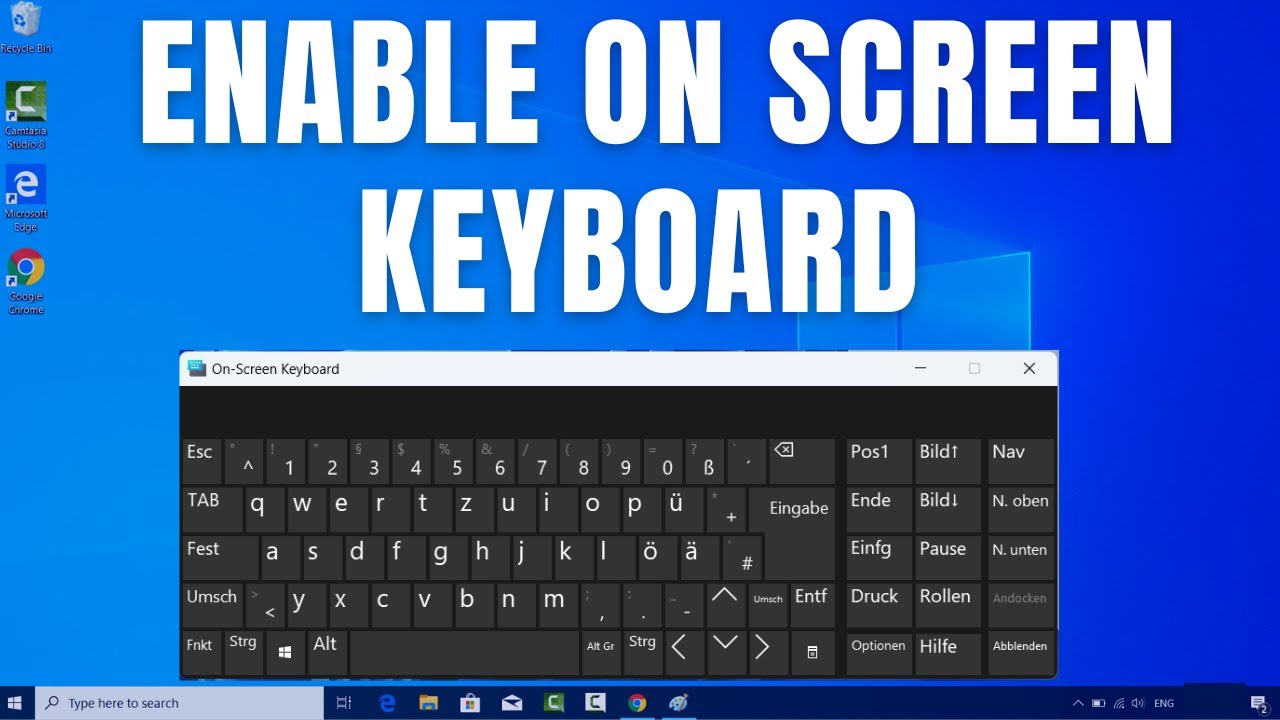
Keyboard di Layar di Windows 7 menawarkan solusi yang mudah dan efektif untuk berbagai kebutuhan, mulai dari mengetik dengan mudah hingga meningkatkan aksesibilitas untuk pengguna dengan disabilitas. Dengan memahami cara menampilkan dan menggunakan Keyboard di Layar, Anda dapat menikmati pengalaman komputasi yang lebih fleksibel dan efisien.
Panduan Pertanyaan dan Jawaban
Apakah Keyboard di Layar hanya untuk pengguna dengan disabilitas?
Tidak, Keyboard di Layar dapat digunakan oleh siapa saja, termasuk pengguna dengan keyboard fisik yang rusak, pengguna yang ingin mengetik dengan mouse, atau pengguna yang ingin mengakses karakter khusus dengan mudah.
Bagaimana cara saya menonaktifkan Keyboard di Layar?
Anda dapat menonaktifkan Keyboard di Layar dengan menutup jendela aplikasi atau dengan menekan tombol “Close” (X) di pojok kanan atas jendela.